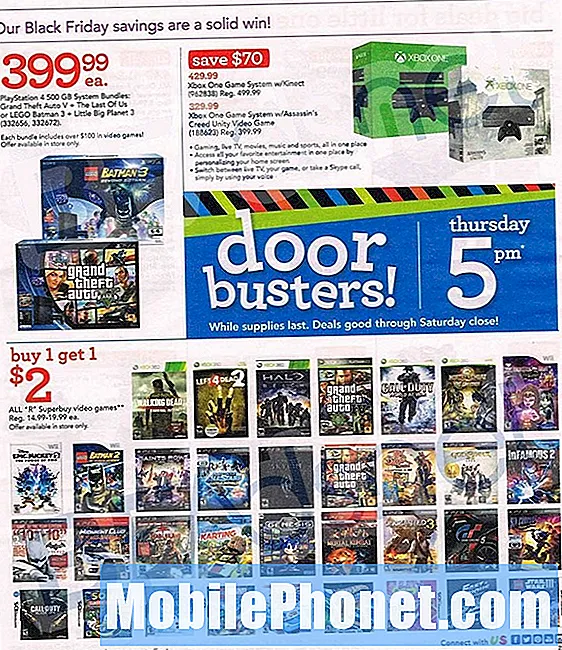Obsah
Na základe našich skúseností a sťažností, ktoré sme dostali od našich čitateľov, sa tento problém môže pohybovať od mierneho problému v systéme po závažnejší problém. V tomto článku sa teda zmienim o dôvodoch, prečo sa váš Samsung Galaxy A5 odmieta zapnúť.
Musíme problém izolovať postupným odstraňovaním problémov, až kým nezistíme, čo to spôsobilo. Pokračujte v čítaní tohto príspevku, ak ste jedným z používateľov, ktorí majú tento typ problému, pretože by vám mohol byť užitočný.
Predtým, ako však skutočne prejdeme k riešeniu problémov, ak máte s telefónom ďalšie problémy, navštívte našu stránku riešenia problémov s Galaxy A5, pretože sme už riešili niektoré z najbežnejších problémov s týmto zariadením. Ak potrebujete ďalšiu pomoc so svojim problémom, vyplňte náš dotazník o problémoch so systémom Android a kliknutím na tlačidlo Odoslať nás kontaktujte.
Rýchla oprava pre Galaxy A5, ktorá sa nezapne
Niektorí používatelia môžu váhať s riešením problémov so svojimi telefónmi, takže ak ste jedným z nich, stačí priniesť svoje zariadenie do servisného strediska, aby ho technici mohli skontrolovať. Našim čitateľom, ktorí sú ochotní vykonať základné riešenie problémov a zisťujú, či sa tým problém odstráni, však pokračujte v čítaní.
Takýto problém s napájaním nie je pre používateľov systému Android neobvyklý a jedným z kľúčových faktorov, ktoré sa to deje, je zlyhanie systému. To znamená, že k tomuto problému väčšinou dochádza, ak firmvér a ďalšie služby nepracujú správne, čo bude mať za následok nestabilitu výkonu telefónu.
Vieme, že existuje jedno riešenie, ktoré dokáže tento problém vyriešiť, a to je vynútený reštart. Ak to chcete urobiť, súčasne stlačte a 10 sekúnd podržte klávesy zníženia hlasitosti a napájania. Za predpokladu, že problém je spôsobený zlyhaním systému, sa váš telefón môže po vykonaní postupu normálne naštartovať.
Ak telefón nereaguje, skúste to ešte niekoľkokrát, aby ste sa uistili, že postupujete správne. Môžete tiež vyskúšať najskôr stlačiť a podržať tlačidlo zníženia hlasitosti a bez toho, aby ste ho pustili, stlačte a podržte vypínač a podržte ich stlačené 10 sekúnd.
Ak sa tým problém nevyrieši, nejedná sa iba o zlyhanie systému. Odteraz sa pokúste vyriešiť problém so zariadením.
SÚVISIACE PRÍSPEVKY:
- Ako opraviť váš Samsung Galaxy A5, ktorý sa sám vypol a znova sa nezapne [Sprievodca riešením problémov]
- Obrazovka Samsung Galaxy A5 nefunguje po mokrom probléme a ďalších súvisiacich problémoch
- Čo robiť, ak váš Samsung Galaxy A5 (2017) stále zobrazuje varovanie „zistená vlhkosť“ [Sprievodca riešením problémov]
- Ako opraviť váš Samsung Galaxy A5 (2017), ktorý sa nezapne [Sprievodca riešením problémov]
- Ako opraviť váš Samsung Galaxy A5 (2017), ktorý sa nenabíja [Sprievodca riešením problémov]
Ako vyriešiť problém s Galaxy A5, ktorý sa nezapne
Tu je niekoľko vecí, ktoré môžete urobiť, aby ste zistili, či môžete telefónu vrátiť život ...
Skontrolujte, či to nie je spôsobené poškodením kvapalinou
Stačí skontrolovať port USB / nabíjačky, či neobsahuje nejaké zvyšky tekutiny, pretože to je miesto, kde vniká voda. Ale bez ohľadu na to, či je tam vlhký alebo nie, je najlepšie ho vyčistiť. Použite vatový tampón alebo vložte malý kúsok hodvábneho papiera, ktorý absorbuje vlhkosť.
Musíte tiež skontrolovať indikátor poškodenia kvapalinou (LDI), aby ste zistili, či je vypnutý alebo nie. Vyberte priečinok na kartu SIM a pozrite sa do zásuvky na kartu SIM, aby ste našli LDI. Ak je biela, nedochádza k žiadnemu poškodeniu vodou, ale ak sa zmenila na červenú, ružovú alebo fialovú, je zrejmé, že problém spôsobila tekutina. Preneste telefón do servisného strediska, aby za vás mohla zariadenie vyčistiť.
Nabite svoj Galaxy A5 a zistite, ako reaguje
Je možné, že sa batéria vybila a niekoľko sekúnd pred prerušením napájania mohlo dôjsť k poruche systému, takže v telefóne zostala čierna obrazovka a nereagujúce tlačidlá.
Pripojte nabíjačku k funkčnej zásuvke a pripojte k nej zariadenie pomocou originálneho kábla. Bez ohľadu na to, či telefón zobrazuje symbol nabíjania alebo nie, nechajte ho pripojený najmenej 10 minút. Potom skúste telefón zapnúť. Ak stále nereaguje, vykonajte vynútené reštartovanie ešte raz, tentokrát však, keď je telefón pripojený. Ak stále nereaguje, musíte vyskúšať nasledujúce postupy vedieť, či je telefón stále schopný napájať svoj hardvér.
Reštartujte telefón v núdzovom režime
Ak sa zariadenie nabíja, ale nedokáže sa zapnúť, existuje šanca, že nečestná aplikácia manipuluje so systémom a spustila problém. Je čas pokúsiť sa telefón spustiť v núdzovom režime, aby ste zistili, či sa v danom prostredí bootuje. Takto to robíte ...
- Vypnite zariadenie.
- Stlačte a podržte vypínač na obrazovke s názvom zariadenia.
- Keď sa na obrazovke zobrazí „SAMSUNG“, uvoľnite vypínač.
- Ihneď po uvoľnení vypínača stlačte a podržte kláves zníženia hlasitosti.
- Podržte stlačené tlačidlo zníženia hlasitosti, kým sa zariadenie nedokončí.
- Núdzový režim sa zobrazí v ľavom dolnom rohu obrazovky.
- Keď sa zobrazí „Núdzový režim“, uvoľnite tlačidlo zníženia hlasitosti.
Ak sa úspešne naštartuje, potom problém spôsobujú aplikácie tretích strán, vyhľadajte túto aplikáciu a odinštalujte ju ...
- Na ľubovoľnej ploche klepnite na ikonu Aplikácie.
- Klepnite na Nastavenia.
- Klepnite na Aplikácie.
- Klepnite na Správcu aplikácií.
- Klepnite na požadovanú aplikáciu
- Klepnite na Odinštalovať.
- Potvrďte opätovným klepnutím na Odinštalovať.
Ak sa však vaše zariadenie nedá spustiť v núdzovom režime, mali by ste skúsiť urobiť ďalší krok.
Pokus o zavedenie v režime obnovy
Prostredníctvom režimu obnovy budú hardvérové komponenty napájané bez načítania rozhrania systému Android. Inými slovami, ak váš telefón nemá problém s hardvérom, štandardne sa spustí, keď ho reštartujete v tomto režime. Ak je postup úspešný a vaše zariadenie je zapnuté, odporúčame vám vymazať oddiel medzipamäte, aby ste sa uistili, že všetky medzipamäte systému budú odstránené a nahradené, a takto to robíte ...
- Stlačte a podržte kláves Zvýšenie hlasitosti a Domov. Potom stlačte a podržte vypínač.
- Keď sa zobrazí obrazovka s logom zariadenia, uvoľnite iba vypínač
- Keď sa zobrazí logo Androidu, uvoľnite všetky klávesy (pred zobrazením možností ponuky Obnovenie systému Android sa na asi 30 - 60 sekúnd zobrazí „Inštalácia aktualizácie systému“).
- Niekoľkokrát stlačte kláves zníženia hlasitosti, aby ste zvýraznili „vymazanie oddielu medzipamäte“.
- Stlačením vypínača vyberte.
- Stlačením klávesu zníženia hlasitosti zvýraznite „áno“ a výber vykonajte stlačením vypínača.
- Keď je oddiel vymazania medzipamäte hotový, zvýrazní sa položka „Reštartovať systém teraz“.
- Stlačením vypínača reštartujte zariadenie.
V tomto okamihu môžete problém považovať za opravený, pretože telefón sa v tomto režime skutočne spustil. Po vymazaní oddielu vyrovnávacej pamäte a problémoch so zavedením telefónu by ste mali pokračovať v hlavnom resetovaní ...
- Stlačte a podržte kláves Zvýšenie hlasitosti a Domov. Potom stlačte a podržte vypínač.
- Keď sa zobrazí logo Androidu, uvoľnite všetky klávesy (pred zobrazením možností ponuky Obnovenie systému Android sa na asi 30 - 60 sekúnd zobrazí „Inštalácia aktualizácie systému“, potom „Bez príkazu“).
- Niekoľkokrát stlačte tlačidlo zníženia hlasitosti, aby ste zvýraznili „vymazanie údajov / obnovenie továrenských nastavení.
- Stlačením tlačidla napájania vyberte.
- Stláčajte kláves zníženia hlasitosti, kým sa nezvýrazní možnosť „Áno - vymazať všetky údaje používateľa“.
- Stlačením tlačidla napájania vyberte a spustite hlavný reset.
- Keď je hlavný reset dokončený, zvýrazní sa text „Reštartovať systém teraz“.
- Stlačením vypínača reštartujte zariadenie.
Dúfam, že vám tento sprievodca riešením problémov pomôže vyriešiť podobné problémy s telefónom. Ak máte ďalšie obavy, neváhajte nás kontaktovať.
Príspevky, ktoré by ste si tiež mohli prečítať:
- Ako opraviť Samsung Galaxy A5, ktorý stále zobrazuje chybu „Bohužiaľ sa nastavenia zastavili“ [Sprievodca riešením problémov]
- Gmail sa sám zavrie na Samsung Galaxy A5 po aktualizácii firmvéru [Sprievodca riešením problémov]
- Samsung Galaxy A5 stále zobrazuje chybu „Bohužiaľ, Facebook sa zastavil“ [Sprievodca riešením problémov]
- Prečo Galéria stále naráža na mojom Samsung Galaxy A5? Takto to napravíte ...
- Ako opraviť váš Samsung Galaxy A5 (2017), ktorý zobrazuje chybu „Bohužiaľ sa fotoaparát zastavil“ [Sprievodca riešením problémov]
- Ako opraviť váš Samsung Galaxy A5 (2017) s chybou „Bohužiaľ sa proces com.android.phone zastavil“ [Sprievodca riešením problémov]